iRacing: ¿Cómo conseguir altos FPS y reducir el input lag?.
¿Te preguntas cómo reducir el input lag o disfrutar de altos FPS en iRacing? La velocidad de fotogramas juega un papel muy importante en los videojuegos competitivos como iRacing. Las caídas de fotogramas también afectan negativamente a la experiencia de las carreras online. Por ejemplo, si la velocidad de fotogramas cae mucho cuando conduces cerca de las curvas, puedes acabar chocando contra los límites. Los jugadores también pueden perder una posición alta en la carrera debido a las caídas de fotogramas. Desde luego, no querrás que ocurra algo así, ¡sobre todo si eres un corredor dedicado! No te preocupes, te ayudaremos a averiguar los mejores ajustes para iRacing según tu sistema; ¡disfruta de altos FPS siguiendo nuestra guía de ajustes para iRacing!
¿Cómo conseguir altos FPS y reducir el input lag en iRacing?
Una configuración de gráficos alta se comerá definitivamente tus frecuencias de cuadro. Por lo tanto, si tienes un PC de gama baja o media, te recomendamos que bajes los ajustes visuales del juego, si están configurados en alto. Aquí tienes unos cuantos ajustes básicos que puedes modificar para aumentar los FPS y reducir el retraso de entrada:
1) Obligatoriamente desactiva Vsync desde los ajustes de iRacing. Activar el Vsync provoca molestas caídas de fotogramas y retrasos en la mayoría de los videojuegos. En el caso de iRacing, algo tan pequeño como el Vsync puede causar grandes retrasos de entrada que pueden costar carreras importantes.
2) Ajusta los detalles a «bajo». Aunque a la mayoría de nosotros nos encantan los detalles gráficos en los videojuegos, ajustar los detalles a bajo sería una buena idea para conseguir una mayor velocidad de fotogramas. Sin embargo, los usuarios han informado de que a veces se pierde rendimiento si los detalles del coche y de los objetos del foso están ajustados a un nivel bajo. ¡Realmente depende de la potencia de tu sistema!
3) Además, ajusta la resolución según tu monitor.
Los mejores gráficos (rendimiento) en iRacing para un bajo retraso de entrada y una alta tasa de fotogramas
Bajo el Sección de rendimiento de las Opciones de Gráficos, este es el aspecto que debería tener:
1) Calidad máxima: Deslizador ajustado al mínimo.
2) Cielo/Nubes: Detalle bajo
3) Coches: Detalle alto
4) Objetos de foso: Detalle alto
5) Evento: Detalle alto
6) Tribunas: Detalle alto
7) Multitud: Detalle bajo
8) Objetos: Detalle alto
9) Partículas: Detalle bajo
10) Velocidad de fotogramas: Sin límite
11) Vsync: Desactivado
12) Filtrado anisotrópico: 16x
13) Muestras/modo AA 4x
iRacing Los ajustes dependen mucho de las especificaciones de tu PC. Pero la mayoría de los jugadores que se enfrentan a un retraso de entrada o a una caída de fotogramas en PCs de gama alta pudieron solucionarlo bajando algunos detalles y desactivando Vsync. Un Youtuber llamado Quirkitized sugiere los siguientes ajustes para un PC de gama alta:
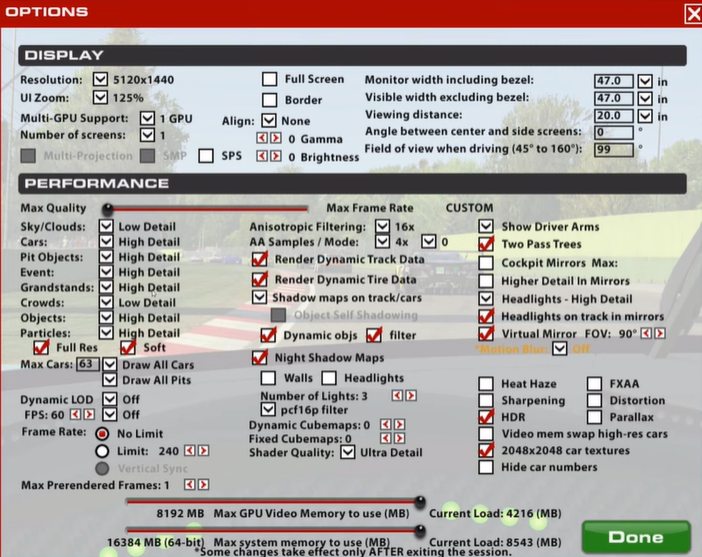
Puedes consultar El vídeo de Quirkitized que presenta una buena comparación de cómo se comporta el juego en diferentes tipos de configuración. Podrías averiguar fácilmente la mejor configuración para tu PC de gama media o baja a partir de dicho vídeo.
Todo se reduce a una cosa: la potencia de tu PC. Además, asegúrate de que actualizar la interfaz de usuario de iRacingUtiliza un una conexión a internet estable, actualiza el sistema operativo y los controladores gráficos de tu sistemay también prueba el modo de rendimiento ¡para estabilizar los FPS en iRacing!
[youtubomatic_search]